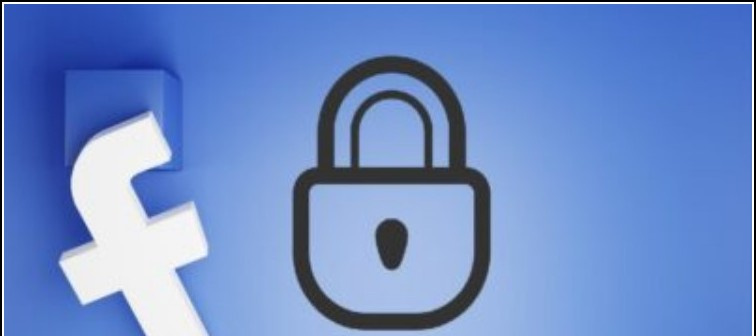Beaucoup OnePlus les utilisateurs ont signalé des problèmes avec leurs téléphones. En fait, sur notre propre OnePlus X, nous avons vu le téléphone rester coincé dans une boucle «Optimisation des applications» . Selon de nombreux rapports, les installations d'applications apparemment normales finissent également par déclencher cela. Le système d'exploitation Oxygen de OnePlus est construit à partir d'Android d'origine, mais ces problèmes semblent limités à ses téléphones. Aujourd'hui, nous examinons quelques moyens de résoudre le problème OnePlus Optimize Apps.

À partir d'Android 5.0 Lollipop, Google est passé à un nouveau runtime appelé ART (abréviation d'Android Runtime). Cette modification a été effectuée pour garantir que les applications sont optimisées au moment de leur installation. Dans les versions précédentes d'Android, un ancien Dalvik Runtime juste à temps était utilisé. Les applications et les jeux ont été optimisés à l'heure exacte à laquelle vous les avez ouverts. Au lieu d'optimiser les applications encore et encore, ART les optimise une seule fois et économise sur les cycles du processeur ainsi que sur la durée de vie de la batterie.
comment supprimer un compte google de l'appareil
Malheureusement pour les utilisateurs de OnePlus, cela est devenu un problème. Avec ART, la procédure «Optimisation des applications» est douloureusement longue. Il est également plus gourmand en batterie, donc si votre appareil OnePlus est bloqué dans une boucle d'optimisation des applications, vous risquez de vous retrouver avec un téléphone à batterie surchauffée et faible plus tôt que vous ne pouvez l'imaginer. En tant que tel, il s'agit d'un problème critique, qui doit être résolu le plus rapidement possible.
Conseillé: Étapes de la mise à jour manuelle de OnePlus 2 vers Oxygen OS 2.2
3 façons de résoudre le problème d'optimisation des applications OnePlus au démarrage
1. Retirez et réinsérez votre carte MicroSD
L'un des moyens les plus simples de réparer ce problème sur votre appareil OnePlus est dû au retrait de la carte microSD et au redémarrage de votre téléphone. Certaines applications installées sur la carte SD peuvent pousser le processus d'optimisation des applications dans une boucle, donc retirer la carte microSD et laisser le téléphone terminer cela aidera.
comment faire un son de notification personnalisé sur android
Une fois que vous avez fait cela et que votre téléphone OnePlus a démarré sous Android, insérez la carte microSD et déplacez toutes les applications installées dessus vers la mémoire interne du téléphone. Pour identifier quelle application est à l'origine de ce problème, vous devrez peut-être utiliser une méthode d'essai et d'erreur, mais cela peut prendre un certain temps.
Conseillé: FAQ OnePlus X, avantages, inconvénients, requêtes des utilisateurs, réponses deux
2. Effacer la partition de cache
Un moyen légèrement complexe que de nombreux utilisateurs ont signalé fonctionner consiste à effacer la partition de cache. Cela a fonctionné pour moi sur mon Nexus 5 à plusieurs reprises, donc je peux en témoigner. Tout ce que tu dois faire est:
déconnecter mon compte google des autres appareils
- Appuyez simultanément sur les boutons de volume et sur le bouton d'alimentation et maintenez-les enfoncés.
- Lorsque le téléphone vibre et démarre dans le chargeur de démarrage, relâchez les boutons.
- Utilisez la bascule de volume pour mettre en surbrillance l'option «Récupération» dans le chargeur de démarrage.
- Appuyez sur le bouton d'alimentation pour confirmer le démarrage de la récupération.
- Une fois que vous êtes dans la récupération, utilisez à nouveau le bouton de volume pour mettre en surbrillance Wipe Cache Partition. Appuyez sur le bouton d'alimentation pour confirmer.
- Une fois le nettoyage terminé, sélectionnez Redémarrer dans le système et confirmez.
Ce processus peut prendre un certain temps, en fonction du nombre d'applications que vous avez sur votre appareil OnePlus. Votre téléphone recommencera à optimiser les applications, mais il ne restera pas bloqué maintenant.
3. Réinitialisez votre téléphone OnePlus aux paramètres d'usine
En dernier recours, vous devrez peut-être réinitialiser votre appareil OnePlus aux paramètres d'usine. Personne n'aime perdre ses données de cette manière, mais cela réparera votre téléphone OnePlus. Étant donné que vous ne pouvez pas démarrer sous Android, vous devrez le faire à partir de la récupération.
- Appuyez simultanément sur les boutons de volume et sur le bouton d'alimentation et maintenez-les enfoncés.
- Lorsque le téléphone vibre et démarre dans le chargeur de démarrage, relâchez les boutons.
- Utilisez la bascule de volume pour mettre en surbrillance l'option «Récupération» dans le chargeur de démarrage.
- Appuyez sur le bouton d'alimentation pour confirmer le démarrage de la récupération.
- Une fois que vous êtes dans la récupération, utilisez à nouveau le bouton de volume pour mettre en surbrillance Wipe Data / Factory Reset. Appuyez sur le bouton d'alimentation pour confirmer.
- Une fois le nettoyage terminé, sélectionnez Redémarrer dans le système et confirmez.
Avertissement: Cela réinitialisera votre appareil OnePlus aux paramètres d'usine. Toutes vos données seront perdues dans ce processus - messages, photos, vidéos, applications, jeux, etc.
Faites-nous savoir si cela résout les problèmes de votre appareil OnePlus.
Commentaires Facebook